Perangkat Samsung Galaxy sangat populer dalam hal fitur dan peningkatan. Selama bertahun -tahun, smartphone Galaxy datang dengan sensor sidik jari yang bertindak sebagai pintu pertama privasi dan keamanan untuk data Anda serta ponsel cerdas Anda. Sekarang, fitur ini telah menjadi standar industri dan hadir dengan hampir semua ponsel Samsung Galaxy. Tetapi masalah dengan sensor sidik jari sangat umum, yang berkisar dari sidik jari tidak mendeteksi atau sensor tidak berfungsi sama sekali. Berikut adalah beberapa cara pemecahan masalah untuk memperbaiki sensor sidik jari Samsung A11 dan M11 yang tidak berfungsi.
Meskipun sangat jarang melihat sensor sidik jari tidak berfungsi, tetapi tidak sepenuhnya dapat dihindari. Baru -baru ini banyak pengguna Samsung A11 dan M11 melaporkan sensor sidik jari yang tidak berfungsi. Dalam masalah ini, baik sensor tidak dapat mendeteksi jari pengguna dengan benar, atau tidak berfungsi sama sekali.

Perbaiki: Samsung A11 dan M11 Sensor Sidik Jari Tidak Bekerja
Setelah menyelidiki masalah ini dengan smartphone Samsung Galaxy A11 dan M11 yang baru saja dibeli, saya membentuk daftar solusi yang berhasil bagi saya. Alasan paling umum di balik masalah tersebut adalah gangguan perangkat lunak atau gerakan sidik jari. Berikut adalah beberapa cara pemecahan masalah Anda dapat memperbaikinya.
Metode 1: Perangkat Reboot
Biasanya, masalah sensor sidik jari adalah gangguan perangkat lunak kecil yang dapat diperbaiki dengan reboot perangkat. Pertama, simpan pekerjaan penting Anda (jika belum disimpan) dan kemudian tekan tombol Power sampai Anda melihat menu reboot. Klik tombol reboot dan lihat apakah sensor berfungsi sekarang.
Metode 2: Sensor Bersih
Sensor sidik jari di belakang smartphone Samsung A11 dan M11 sangat halus, dan debu atau puing dapat menghambat keakuratannya. Jadi ambil kain bersih dan beberapa solusi pembersih, dan bersihkan sensor secara menyeluruh. Juga, pastikan Anda tidak menggunakan penutup telepon invasif yang mungkin menutupi sensor dengan cara apa pun.
Jari -jari bersih penting bagi sensor untuk dibaca dengan benar. Jadi pastikan jari -jari Anda tidak memiliki debu atau minyak di dalamnya. Jika Anda memiliki tangan air, maka sensor sidik jari juga tidak akan bekerja 100% dari waktu. Jika ada cedera pada jari Anda (potongan kecil dll), maka sensor sidik jari juga tidak akan berfungsi. Dalam kasus seperti itu, Anda harus masuk ke perangkat Anda melalui mekanisme unlocking tradisional, seperti kunci pin atau kunci pola.
Metode 3: Periksa kesalahan perangkat keras
Peluang kesalahan tingkat perangkat keras sangat mutlak, tetapi bagus untuk memeriksa. Jika sensor sidik jari perangkat Anda memiliki kesalahan tingkat perangkat keras, maka Anda harus mengganti dengan menghubungkan dengan pusat layanan terdekat. Untuk memeriksa kesalahan perangkat keras, ikuti langkah -langkah di bawah ini.
Buka aplikasi Dialer di perangkat Anda dan putar*#0*, lalu ketuk tombol panggilan.
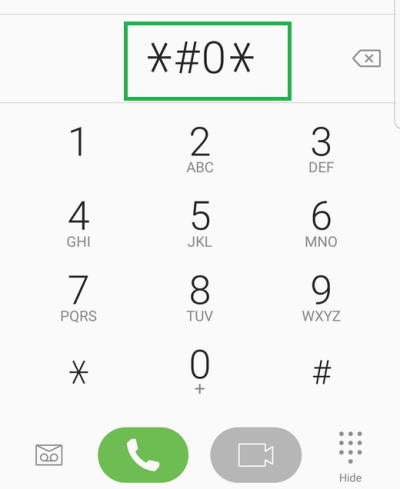
Di sini Anda akan melihat menu tersembunyi untuk tujuan pengujian.
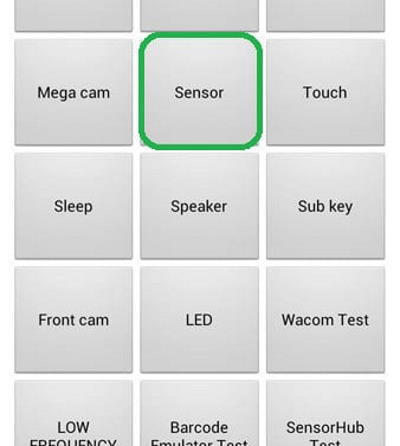
Klik pada sensor dan ikuti instruksi di layar. Letakkan jari Anda pada sensor sidik jari dan lihat apakah itu mendeteksi jari. Jika tidak, maka ada peluang tinggi kerusakan perangkat keras, dan Anda harus memeriksakan perangkat Anda oleh seorang profesional.
Metode 4: Nonaktifkan gerakan sidik jari
Gerakan sidik jari diperkenalkan ke semua perangkat Galaxy pada tahun 2019, dan sejak itu, banyak pengguna mengeluh tentang mereka. Gerakan sidik jari membantu Anda memberikan gerakan tertentu untuk membuka aplikasi kamera, aplikasi kalender, atau hal -hal lain dengan menggesek sensor. Tapi ini dapat menciptakan kebingungan untuk sensor, jadi disarankan untuk menonaktifkan fitur ini sama sekali.
Buka aplikasi Pengaturan di perangkat Anda dan navigasikan ke opsi "Fitur Tingkat Lanjut".
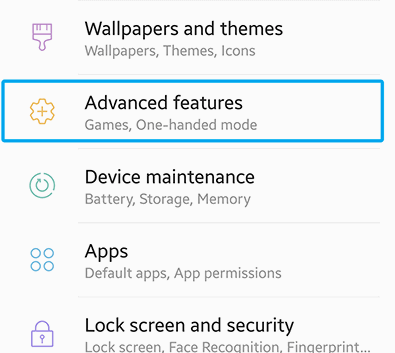
Di sini pilih gerakan sidik jari dan nonaktifkan fitur tersebut.
Reboot perangkat Anda dan lihat apakah masalah diselesaikan atau tidak. Jika tidak, ikuti metode di bawah ini.
Metode 5: Data Clear App Cache
Sama seperti semua aplikasi, aplikasi sistem seperti lock.apk dan sidik jari_sensor.apk menyimpan cache dan data. Jika data seperti itu rusak, maka sensor sidik jari tidak akan berfungsi dengan baik. Jadi disarankan untuk menghapus data aplikasi dan cache untuk sensor sidik jari.
Buka aplikasi Pengaturan dan arahkan ke bagian Aplikasi.
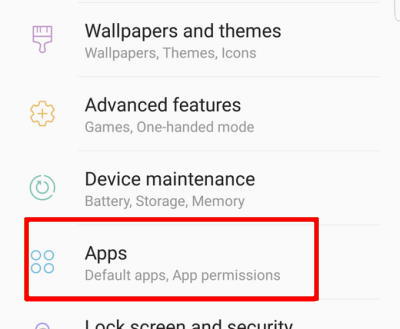
Ini akan menampilkan daftar aplikasi sistem yang diinstal.
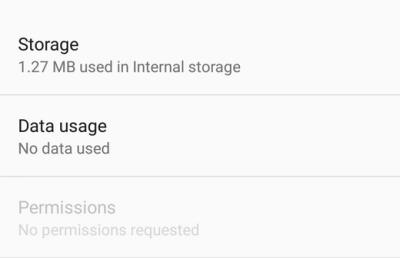
Di sini temukan aplikasi "sidik jari" dan kemudian pada opsi "penyimpanan".

Klik tombol "Clear Cache" dan kemudian pada tombol "Hapus Data".
Metode 6: Mendaftar ulang sidik jari
Seiring waktu, jari -jari Anda bertambah besar dan dapat melalui fase kasar di mana jari Anda mendapatkan potongan kecil karena pekerjaan dan aktivitas yang teratur. Jika Anda belum memperbarui pola sidik jari dalam 2-3 bulan terakhir, saya sarankan Anda mendaftar ulang sidik jari lagi.
- Buka Pengaturan Perangkat dan Pergi ke Pengaturan Layar Kunci.
- Di sini pergi ke kunci sidik jari dan hapus detail sidik jari yang disimpan yang ada.
- Sekarang klik "Tambahkan Sidik Jari Baru" dan ikuti instruksi di layar untuk mendaftarkan kembali sidik jari Anda.
Metode 7: Bersihkan Partisi Cache
Cache perangkat Anda adalah data sementara yang disimpan dalam file sistem perangkat Anda. Tetapi dalam beberapa kasus, data ini mungkin menjadi korup dan berintegrasi dengan aplikasi dan aktivitas ponsel cerdas Anda saat ini. Jadi ikuti langkah -langkah di bawah ini untuk menghapus partisi cache pada perangkat Galaxy A11 dan M11 Anda.
Pertama, matikan perangkat Anda dengan menekan tombol daya.
Sekarang boot perangkat Anda dalam mode pemulihan. Anda dapat melakukan ini dengan menekan tombol "Volume Down", "Bixby" dan "Power".

Ini akan membuka jendela pemulihan. Di sini arahkan ke "Wipe Cache Partition" dan tekan tombol Power untuk memilih opsi.
![]()
Setelah menyelesaikan proses, pilih opsi "reboot sekarang" dan reboot perangkat Anda.
Metode 8: Periksa pembaruan OS
Tim Android Samsung terus -menerus mendorong pembaruan baru untuk semua perangkat Galaxy termasuk Samsung A11 dan M11 juga. Dengan pembaruan baru ini, masalah sementara seperti konektivitas, speaker, lag perangkat, dan masalah sidik jari dapat dengan mudah diperbaiki. Jadi periksa pembaruan terbaru yang tersedia untuk perangkat partikel Anda dan perbarui.
Buka aplikasi Pengaturan di perangkat Anda dan navigasikan ke pembaruan perangkat lunak.

Di sini periksa apakah ada pembaruan baru yang tersedia, jika ada, ikuti instruksi di layar untuk menginstal pembaruan.
Kesimpulan
Jika tidak ada cara pemecahan masalah di atas untuk Anda, maka masalahnya mungkin ada dalam sistem operasi. Jadi silakan dan periksa dengan pembaruan perangkat lunak terbaru yang tersedia di ponsel cerdas Anda. Juga, pastikan Anda tidak memiliki debu atau minyak di sensor sidik jari Anda; Memiliki puing -puing seperti itu dapat menciptakan penghalang lebih lanjut dalam sensor.

